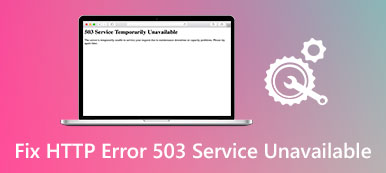- "Quando tento usar a placa de rede interna para acesso à Internet, recebo a mensagem de 400 bad request. Alguém tem idéia do que é o erro 400?"
- "Olá, continuo recebendo uma mensagem de erro quando tento visualizar vários produtos. Isso está em andamento desde a semana passada. Fica difícil fazer compras online se eu não conseguir visualizar os produtos. Então, como posso corrigir o erro 400 bad request? "
É muito chato receber erro 400 erro HTTP durante a visualização de páginas online. E as coisas ficarão piores se o seu navegador continuar aparecendo com erro 400 em uma única ou várias páginas. Então, como lidar com este erro de solicitação ruim irritante 400? Você pode ler este artigo e seguir as soluções comuns abaixo para corrigir 400 mau pedido Chrome, Firefox, IE e outros navegadores.

- Parte 1: O que é o erro HTTP 400 Bad Request
- Parte 2: Como corrigir um erro de solicitação incorreta 400
Parte 1: O que é erro HTTP 400 Bad Request
Erro HTTP 400 é um dos códigos de status de resposta HTTP, que indica que a solicitação enviada para o servidor da Web está incorreta ou corrompida. Em outra palavra, o servidor da Web não pode entender sua solicitação e mostra uma solicitação incorreta do erro 400. Você pode ver muitas formas diferentes de mensagens de erro 400 em sites diferentes.
- 400 Bad Request
- Pedido inválido - URL inválido
- Pedido incorreto: erro 400
- Erro HTTP 400. O nome do host da solicitação é inválido
- Pedido ruim. Seu navegador enviou uma solicitação que este servidor não conseguiu entender
De qualquer forma, você sempre pode encontrar o erro 400 ou solicitação incorreta na janela do navegador da Internet. Quando você receber o erro HTTP 400 pedido incorreto, há algo errado com a solicitação HTTP ou outras coisas inválidas. Então vem a pergunta, porque o erro 400 ocorre?
- Ataques de vírus ou infecções por malware
- Corrupções do sistema operacional ou alteração de software relacionada ao Windows
- URL malformado
- Cookie local inválido ou duplicado
- Falta o programa determinado pela Web
- Conexão de Internet instável
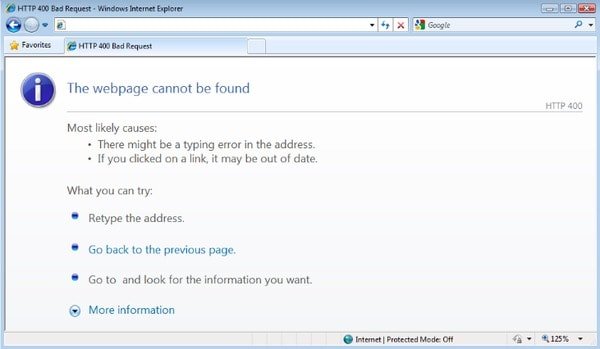
Devido a esses ou aqueles motivos, você pode tentar a seguinte correção de solicitação inválida do 400 para abrir a página original com facilidade.
Parte 2: Como corrigir um erro de solicitação incorreta 400
Solução 1: Verifique o URL solicitado
É o motivo mais comum que causa o erro de solicitação incorreta do 404. Você precisa verificar se você digitou a URL incorreta, os caracteres não permitidos e outros objetos inválidos. Além disso, o URL malformado pode resultar em erros no pedido 400 incorreto também. Por isso, você deve verificar cuidadosamente o URL digitado.

Solução 2: Limpar cookies relevantes no Chrome e em outros navegadores
Muitos sites usam cookies para salvar as informações pessoais sobre sua conta de usuário específica. Portanto, o navegador pode lembrar sua conta de usuário, senha e outros itens automaticamente. No entanto, os cookies corrompidos ou desatualizados também podem causar o erro 400. Portanto, você precisa excluir cookies locais HTTP inválidos ou duplicados regularmente. Bem, você pode clicar em "Configurações" e escolher "Configurações de conteúdo" na seção Privacidade. Posteriormente, você pode excluir um cookie individual ou todos os cookies e dados do site com facilidade.
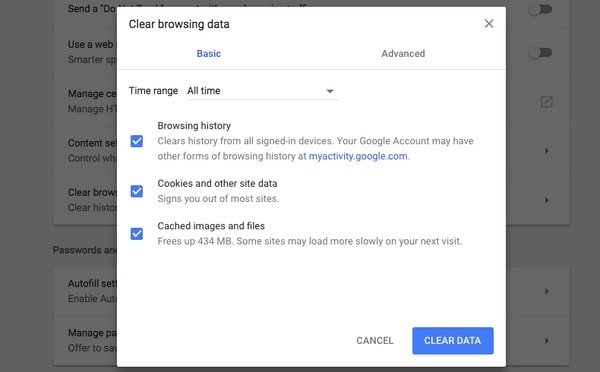
Solução 3: Limpar o cache DNS e o cache do navegador
Os registros DNS desatualizados armazenados em seu computador também podem causar erro HTTP 400 solicitação incorreta. você pode executar "ipconfig / flushdns" em uma janela de prompt de comando para obtê-lo. Além disso, você precisa limpar o cache do navegador para corrigir o erro 400, problemas de solicitação incorreta. Esteja ciente de que eles não são a mesma coisa.

Solução 4: Efetuar logout e log no aplicativo
Você pode renunciar à sua autenticação de usuário para ver se o erro 400 aparece novamente. E se você tiver limpado os cookies do navegador antes, poderá fazer logout e fazer login na conta. Depois disso, você pode recarregar a página para ver se o erro de solicitação incorreta 400 foi corrigido ou não.

Solução 5: Desinstalar novas extensões. Módulos ou Plugins
Considerando que existem muitos sistemas de gerenciamento diferentes, é difícil dizer o nome exato desses componentes. Se você instalou uma nova extensão recentemente, talvez seja a causa. Você pode desinstalá-lo ou outros módulos e plugins recém-adicionados para remover possíveis itens que influenciam.

Solução 6: Carregar um arquivo menor
Mesmo arquivos enviados de outros computadores podem ser considerados como uploads da perspectiva do servidor da Web usando seu aplicativo. Assim, se você for o administrador desse site, tente fazer upload de um arquivo menor para ver se o erro de solicitação inválida do 400 ainda existe.
Solução 7: Realizar uma verificação completa de malware no seu computador
O erro de solicitação incorreto HTTP 400 pode ser causado por uma infecção de malware. Como resultado, seu computador pode estar corrompido ou danificado devido a ataques de vírus. Durante esse período, você pode instalar um programa de proteção contra malware e fazer uma verificação profunda completa.

Solução 8: Entre em contato diretamente com os sites
Se você descobrir que muitos sites estão inativos ou se realmente precisa visualizar essa página, entre em contato com o administrador do site com os números de telefone e os e-mails fornecidos. Basta descrever o erro HTTP 400 problema que você tem, você pode receber as informações que você precisa na maioria dos casos. No entanto, isso pode levar mais tempo do que outros métodos.
Aqui está uma pequena dica que você pode usar para testar o erro 400 em um curto espaço de tempo. Você pode abrir alguns grandes sites como Amazon, eBay e outros. Se você receber o pedido incorreto HTTP 400 também, então definitivamente a falha é do seu computador. Apesar das soluções de erro 400 acima, você pode instalar todas as atualizações de sistema disponíveis ou até mesmo realizar uma instalação limpa para remover todos os arquivos anteriores. Bem, certifique-se de ter feito backup de todos os arquivos importantes com antecedência.



 iPhone Data Recovery
iPhone Data Recovery Recuperação do Sistema iOS
Recuperação do Sistema iOS Backup e restauração de dados do iOS
Backup e restauração de dados do iOS gravador de tela iOS
gravador de tela iOS MobieTrans
MobieTrans transferência do iPhone
transferência do iPhone Borracha do iPhone
Borracha do iPhone Transferência do WhatsApp
Transferência do WhatsApp Desbloqueador iOS
Desbloqueador iOS Conversor HEIC gratuito
Conversor HEIC gratuito Trocador de localização do iPhone
Trocador de localização do iPhone Data Recovery Android
Data Recovery Android Extração de dados quebrados do Android
Extração de dados quebrados do Android Backup e restauração de dados do Android
Backup e restauração de dados do Android Transferência telefônica
Transferência telefônica Recuperação de dados
Recuperação de dados Blu-ray
Blu-ray Mac limpador
Mac limpador Criador de DVD
Criador de DVD PDF Converter Ultimate
PDF Converter Ultimate Windows Password Reset
Windows Password Reset Espelho do telefone
Espelho do telefone Video Converter Ultimate
Video Converter Ultimate editor de vídeo
editor de vídeo Screen Recorder
Screen Recorder PPT to Video Converter
PPT to Video Converter Slideshow Maker
Slideshow Maker Free Video Converter
Free Video Converter Gravador de tela grátis
Gravador de tela grátis Conversor HEIC gratuito
Conversor HEIC gratuito Compressor de vídeo grátis
Compressor de vídeo grátis Compressor de PDF grátis
Compressor de PDF grátis Free Audio Converter
Free Audio Converter Gravador de Áudio Gratuito
Gravador de Áudio Gratuito Free Video Joiner
Free Video Joiner Compressor de imagem grátis
Compressor de imagem grátis Apagador de fundo grátis
Apagador de fundo grátis Upscaler de imagem gratuito
Upscaler de imagem gratuito Removedor de marca d'água grátis
Removedor de marca d'água grátis Bloqueio de tela do iPhone
Bloqueio de tela do iPhone Puzzle Game Cube
Puzzle Game Cube